Javítás: Xfinity Flex Black Screen probléma
Vegyes Cikkek / / December 24, 2021
Az Xfinity Flex használatával 16 000 ingyenes filmet nézhet meg egyetlen fillér kiadása nélkül. Összességében ez egy jó eszköz, de nem helyettesíti a Firestick-et, a Roku-t vagy az android tv-boxot, de még mindig több ingyenes tartalom, annál jobb. Sajnos azonban ez egy olyan eszköz, amelyet a Comcast elsősorban kipróbálásra küld a csak internetes vásárlóinak visszaváltani a nagyon drága tévészolgáltatásukra, ami közel sem ér annyit, mint amennyit fizet azt.
De sajnos túl gyakran a média streamelése közben (függetlenül attól, hogy pl. Fluto TV, Netflix) fekete képernyővé válik, majd visszatér a kezdőlapra. Sok felhasználó panaszkodik, hogy az Xfinity Flex hibás, és úgy működik, mint egy bemutató egység. Ráadásul a felhasznált háttérképek minősége gyenge.
Nos, ezért állunk itt a teljes útmutatónkkal a fekete képernyő probléma megoldásához az Xfinity Flex-en, valamint számos más kárt okozó hibával. Ezért feltétlenül olvassa el figyelmesen ezt az útmutatót.

Az oldal tartalma
-
Az Xfinity Flex Black Screen probléma megoldása
- 1. módszer: Ellenőrizze a tápkábeleket
- 2. módszer: Kapcsolja be a TV-t és az X1 TV-dobozt
- 3. módszer: Győződjön meg arról, hogy a TV-készülék megfelelő bemenetre van állítva
- 4. módszer: Próbálja megváltoztatni a felbontást
- 5. módszer: Vegye fel a kapcsolatot a támogatási csapattal
- Következtetés
Az Xfinity Flex Black Screen probléma megoldása
Bár nem sok javítás érhető el, mégis van néhány javítás, amellyel kijavíthatja az Xfinity Flex fekete képernyővel kapcsolatos problémát. Ezért feltétlenül olvassa el ezt az útmutatót a végéig. Tehát vessünk egy pillantást a javításokra:
1. módszer: Ellenőrizze a tápkábeleket
Lehetséges, hogy a használt tápkábel vagy aljzat hibás vagy megsérülhet. A legtöbb esetben azt találják, hogy a fekete képernyő probléma a sérült vezeték miatt következik be. Ennek kijavításához egyszerűen húzza ki a tápkábelt, és ellenőrizze, hogy nincs-e benne sérülés. Ha igen, akkor javasoljuk, hogy vásároljon újat, vagy ha van másik kábele, használja azt, és jelezze, ha segít.
Ugyanez a filozófia vonatkozik a konnektorra is. Ellenőriznie kell, hogy az Ön által használt konnektorba bevitt áram megfelelően működik-e, és nem ingadozik-e az áram. Ennek ellenőrzésének legjobb módja azonban az, ha csatlakoztat bármilyen más eszközt, például töltőt, és ellenőrizze.
Sőt, tegyük fel, hogy nem tölt folyamatosan, és rendszeres időközönként megszakad. Ebben az esetben javasoljuk, hogy csatlakoztassa Xfinity Flex streaming eszközét egy másik áramforráshoz, és ellenőrizze, hogy a fekete képernyő probléma megoldódott-e vagy sem.
2. módszer: Kapcsolja be a TV-t és az X1 TV-dobozt
Ellenőrizte, hogy a TV és az X1 TV Box be van-e kapcsolva? Nos, ha nem, akkor mindkettőt össze kell vetni. Azonban már jeleztük, hogy az áramforrás lehet az oka a fekete képernyő problémájának, ezért nagyon fontos ellenőrizni.
Ezért kapcsolja be a TV-t és az X1 TV dobozt, majd ellenőrizze, hogy a probléma továbbra is fennáll-e. Ha igen, akkor valószínűleg hardverprobléma van az eszközzel. Tehát ebben az esetben javítás céljából a szervizközpontba kell mennie. De ne aggódj! Mielőtt ezt megtenné, kövesse az alábbi módszereket.
Reklámok
3. módszer: Győződjön meg arról, hogy a TV-készülék megfelelő bemenetre van állítva
Lehetséges, hogy a TV-készülék nem megfelelő bemeneti egységre van beállítva. Tehát ellenőriznie kell a TV-hez csatlakoztatott összes vezetéket, hogy valamelyik vezeték lazán vagy rossz panelen van-e csatlakoztatva. Nos, ha Ön nem olyan technikás ember, és nem tudja, mi a helyzet, javasoljuk, hogy olvassa el a készülék használati útmutatóját.
4. módszer: Próbálja megváltoztatni a felbontást
Próbáltad megváltoztatni a kép felbontását? Ha nem, akkor ezt ki kell próbálnod. Sok felhasználó arról számolt be, hogy ez segített kijavítani a fekete képernyő hibáját az Xfinity Flex streaming eszközön. Valószínűleg azért fordul elő, mert a tévénk nem támogatja a nagy felbontású 4K minőségű képet. Ez az oka annak, hogy az Xfinity Flex streaming eszköz fekete képernyő hibát mutatott, majd hirtelen leállt.
Tehát ebben a helyzetben a képernyőfelbontás visszaállítása a TV-készüléknek megfelelően a megfelelő választás az Ön számára. Ha azonban nem tudja, hogyan módosítsa az Xfinity Flex streaming eszköz felbontását, egyszerűen kövesse az alábbiakban említett lépéseket.
Reklámok
- Először is vegye elő az Xfinity Flex streaming eszköz távirányítóját, és nyomja meg a gombot Kilépés > Kilépés > Kilépés > 720. Ezzel visszaállítja a képminőséget a 720-as felbontásra (az alapértelmezett felbontás).
- Ezt követően, ha módosítani szeretné a felbontást a TV-jének megfelelően, meg kell nyomnia a gombot Xfinity gombot az Xfinity Flex streaming eszköz távirányítójával.
- Ezután navigáljon a Beállítások opciót, amely úgy néz ki, mint egy fogaskerék ikon.
- Most kattintson a Eszköz beállítások majd a Videó kijelző választási lehetőség.
- Ez az. Most válassza ki a kívánt felbontást. Ezután játsszon le ismét bármilyen tartalmat, és ellenőrizze, hogy a fekete képernyő probléma továbbra is fennáll-e.
5. módszer: Vegye fel a kapcsolatot a támogatási csapattal
Nagyon sajnáljuk, ha a fent említett módszerek bármelyike bevált Önnek. Ez azonban nem jelenti azt, hogy nincs más lehetősége az Xfinity Flex streaming eszköz fekete képernyő hibájának javítására. Igen, egyszerűen felveheti a kapcsolatot a támogatási csapattal, és elmondhatja nekik, hogy mivel néz szembe. Ezt követően vagy mutatnak néhány trükköt a probléma megoldásához, vagy regisztrálják panaszát. Ezután fel kell keresnie a legközelebbi szervizközpontot a panaszszám megadásával. Végül egyszerűen navigálhat a linkre, amelyet itt adtunk meg a kapcsolatfelvételhez támogatói csoport az Xfinity Flex streaming eszközről.
Következtetés
Az Xfinity Flex teljesen ingyenes azok számára, akik rendelkeznek Xfinity Comcast internetcsomaggal. A képernyő felületei szinte ugyanúgy néznek ki, mint az azonos kategóriába tartozó többi eszközé, de a Flex ingyenes. Flexet használok az Amazon Prime, a YouTube és néhány más streaming szolgáltatás streamelésére. Igen! Ez a fajta probléma zavarhatja Önt, de nézze meg, minden elektronikai problémának megvan a maga problémája.
Nem támogatom az Xfinity Flexet, de barátom, most már ismeri a fekete képernyő hibájának kezelését. Szóval ez mind a mi oldalunkról szól. Reméljük, hogy ez az útmutató segített Önnek. Ha azonban kétségei vannak az Xfinity Flexszel kapcsolatban, kérjük, ossza meg velünk a megjegyzés rovatban.

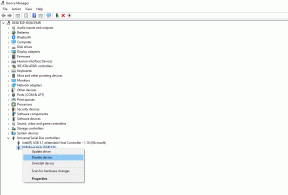

![A Smartisan Nut Pro 2 legjobb egyedi ROM-jának listája [Frissítve]](/f/50f5b26dcc6f740edc289e7b6accf2e2.jpg?width=288&height=384)